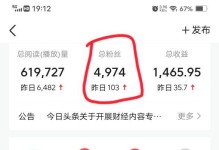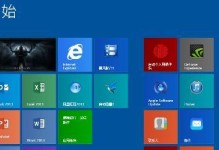在使用电脑的过程中,我们时常会遇到系统崩溃、病毒感染等问题,这时候重装系统就是最佳的解决方案。本篇文章将为大家详细介绍如何通过U盘重新安装Win10系统,让你的电脑焕然一新。

1.准备所需材料:一个可用的U盘

在开始进行Win10系统U盘重装之前,我们首先需要准备一个可用的U盘,确保其容量足够大,能够存放Win10系统镜像文件以及其他必要的驱动程序和软件。
2.下载Win10系统镜像文件
前往微软官方网站下载Win10系统镜像文件,并确保选择了与你当前电脑操作系统相匹配的版本。
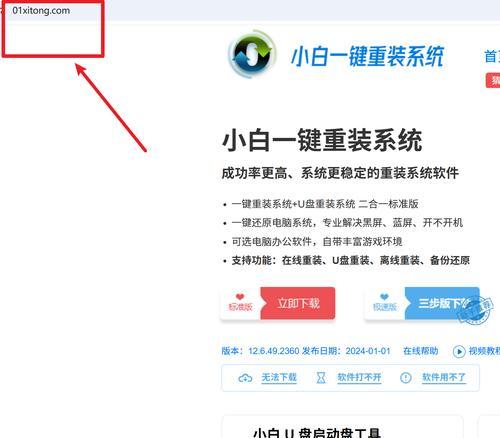
3.使用Windows10安装媒体创建工具制作启动U盘
将准备好的U盘插入电脑,下载并运行Windows10安装媒体创建工具。按照工具的提示,选择“创建安装媒体(USB闪存驱动器、DVD或ISO文件)以进行另一台计算机上的安装”,然后选择U盘作为安装介质。
4.设置BIOS以从U盘启动
重启电脑,并在开机时按下特定的键(通常是F12、ESC或Delete键)进入BIOS设置界面。在“Boot”或“BootSequence”菜单中,将U盘设置为首选启动设备。
5.开始重装Win10系统
重启电脑后,系统将从U盘启动。按照屏幕上的指示,选择语言、时间和键盘布局等选项,然后点击“下一步”。接下来,选择“自定义安装”,然后选择要安装Win10系统的磁盘。
6.格式化磁盘并进行分区
在安装类型选择界面,选择要安装Win10系统的磁盘,点击“格式化”进行磁盘清除和格式化操作。点击“新建”来创建一个系统分区,确保分区大小足够满足系统运行的需求。
7.安装操作系统并进行设置
选择刚刚创建的系统分区,点击“下一步”开始安装操作系统。系统将自动完成安装过程,并在完成后要求你设置用户名、密码以及其他一些基本设置。
8.安装驱动程序和常用软件
安装操作系统后,你需要安装适用于你的电脑的驱动程序和常用软件。通常,你可以从电脑制造商的官方网站或驱动程序官方网站上下载并安装最新版本的驱动程序。
9.更新系统和软件
安装完驱动程序和常用软件后,务必及时更新系统和软件,以确保你的电脑拥有最新的安全性和性能优化补丁。
10.还原个人文件和设置
如果在重装系统之前备份了个人文件和设置,那么在重装完成后,你可以使用备份文件还原工具将这些文件和设置导入到新系统中。
11.安装必要的防病毒软件
为了保护你的电脑免受病毒和恶意软件的侵害,安装一款可靠的防病毒软件是必不可少的。
12.设置个性化选项
根据自己的偏好,对系统进行个性化设置,如更改桌面背景、调整系统主题、安装常用的软件等,让电脑更符合自己的使用习惯。
13.建立系统恢复点
在完成系统设置后,建立一个系统恢复点,以便在将来遇到问题时可以快速还原系统到该恢复点。
14.备份重要文件
不论你是否刚刚重装系统,定期备份重要文件是非常重要的,以防止数据丢失或电脑故障等意外情况。
15.完成Win10系统U盘重装
通过以上步骤,你已经成功使用U盘重新安装了Win10系统。希望这个教程对你有所帮助,使你能够轻松应对电脑重装的问题。
通过本教程,我们详细介绍了使用U盘重新安装Win10系统的步骤和注意事项。无论是面临系统崩溃还是想要重装系统以提升性能,这个教程都能帮助你快速而轻松地解决问题。记得备份重要文件和定期更新系统和软件,保持电脑的安全和稳定运行。祝你的电脑重装顺利!